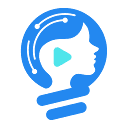首先检查视频线连接是否牢固,确认显示器输入源正确;若问题未解决,清洁内存条金手指并重新安装,或更换测试;接着排查显卡故障,尝试使用集成显卡或替换显卡测试;然后通过清除CMOS重置BIOS设置;最后采用最小系统法逐一排除硬件故障。

如果您尝试启动Windows 10电脑,但显示器显示“无信号”或完全黑屏,这通常意味着主机未能成功将视频信号传输至显示器。此类问题多由硬件连接或内部组件故障引起。
本文运行环境:Dell G5 台式机,Windows 10 Pro。
一、检查物理连接与线缆
此步骤旨在确认信号从主机到显示器的物理通路是否完整。松动的线缆或错误的接口选择是导致无信号的最常见原因。
1、确保视频线两端插紧,包括主机端和显示器端。轻轻晃动接口,确认没有松动感。
2、如果您的电脑配备独立显卡,必须将显示器视频线连接到独立显卡的输出接口上,而不是主板上的集成显卡接口。
3、尝试更换一条已知正常的HDMI或DP线进行测试,以排除原线材内部断裂或损坏的可能性。
4、在显示器的OSD菜单中,通过“Source”或“输入源”选项,手动切换至与您所用线材对应的信号源,例如HDMI 1、HDMI 2或DP。
二、排查内存条故障
内存条接触不良或损坏会阻止电脑完成开机自检(POST),导致无法输出任何显示信号。清洁内存金手指并重新安装是有效的解决方法。
1、关闭电脑并拔掉电源线,按住机箱电源键约10秒以释放残余电量。
2、打开机箱侧板,找到内存插槽,按下内存条两侧的卡扣将其取出。
3、使用干净的橡皮擦仔细擦拭内存条底部的金色金属触点(金手指),去除氧化层和灰尘。
4、将清理后的内存条重新插入插槽,确保听到“咔哒”声表示已卡紧。如果有多个内存条,建议只保留一根进行最小化测试,以判断是否为某根内存条故障。
三、诊断显卡问题
显卡是视频信号的来源,其故障是导致黑屏的核心原因之一。无论是独立显卡还是集成显卡出现问题,都可能导致无信号输出。
1、对于使用独立显卡的用户,关机断电后将其从PCIe插槽中取出,用橡皮擦清洁其金手指,然后重新牢固地插入,并确保显卡的辅助供电线(如6pin/8pin)已正确连接。
2、如果您的CPU带有集成显卡,可以尝试移除独立显卡,将显示器视频线连接到主板背板的视频输出接口上,然后开机测试。若能正常显示,则说明独立显卡可能已损坏。
3、如有条件,将独立显卡安装到另一台正常工作的电脑上进行测试,或在本机上换用另一块已知正常的显卡,以准确判断故障所在。
四、重置BIOS设置
错误的BIOS设置,如超频失败或兼容性配置不当,可能会导致系统无法正常启动并输出显示信号。将BIOS恢复出厂设置可以解决这类软件层面的硬件冲突。
1、关闭电脑并拔掉电源线。
2、打开机箱,找到主板上圆形的纽扣电池(CR2032),将其取下。
3、等待5到10分钟,让CMOS芯片中的设置信息完全清除。
4、将电池重新装回,连接电源线并尝试开机。
5、或者,查阅主板说明书,找到标有“CLR_CMOS”或“JBAT1”的跳线,使用金属物体(如螺丝刀)短接上面的两个针脚约5秒钟,然后恢复正常跳线帽位置。
五、执行最小系统法测试
该方法通过剥离非必要硬件,构建一个仅包含核心启动组件的“最小系统”,以隔离故障源。这是排查复杂硬件问题的有效手段。
1、关闭电脑并拔掉电源线,将所有外部设备(如打印机、U盘)和内部非必要硬件(如额外硬盘、光驱、Wi-Fi网卡)移除。
2、确保主板上只安装了CPU(及其散热器)、一根内存条和显卡(或依赖核显时则不装独显)。
3、连接显示器和电源,尝试开机观察是否能获得显示信号。
4、如果最小系统可以正常显示,再逐一添加被移除的硬件,每加一件就开机测试一次,直到问题重现,即可锁定故障硬件。